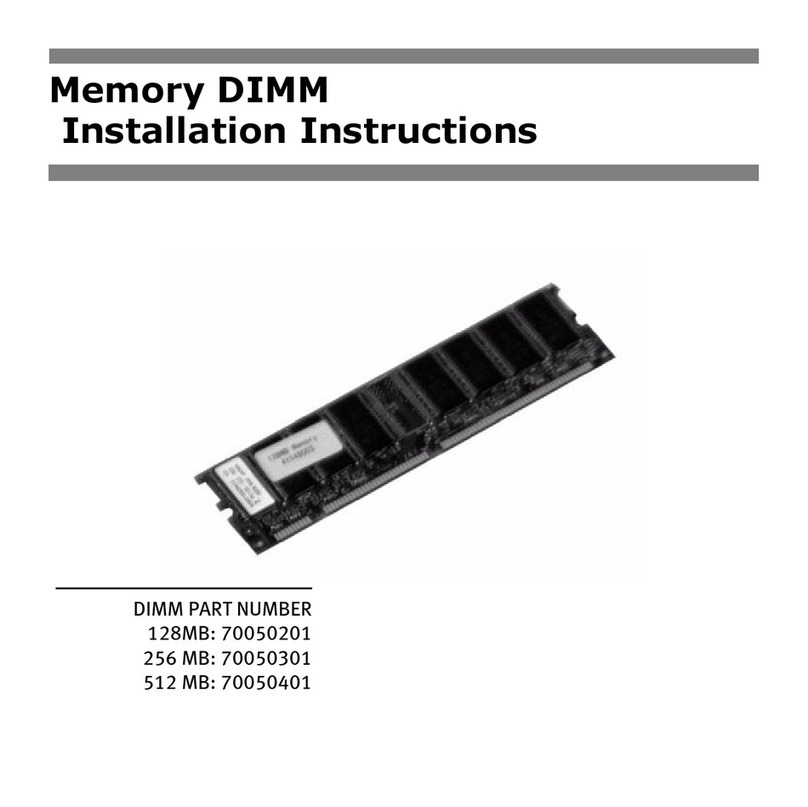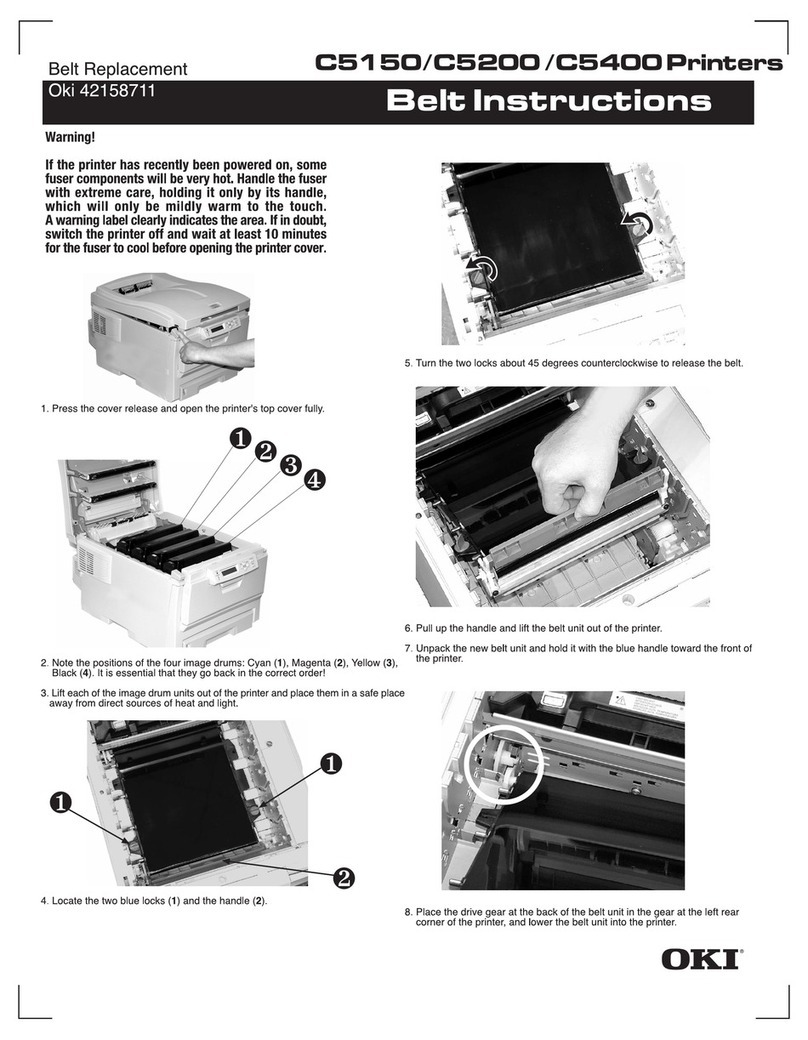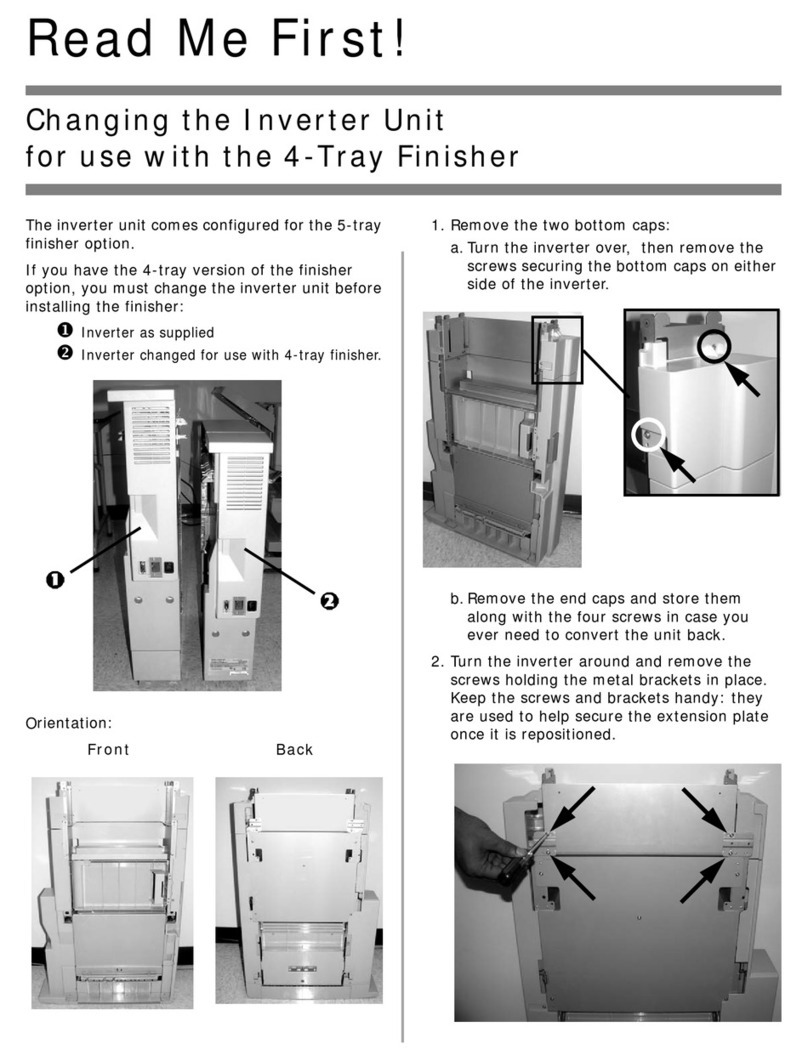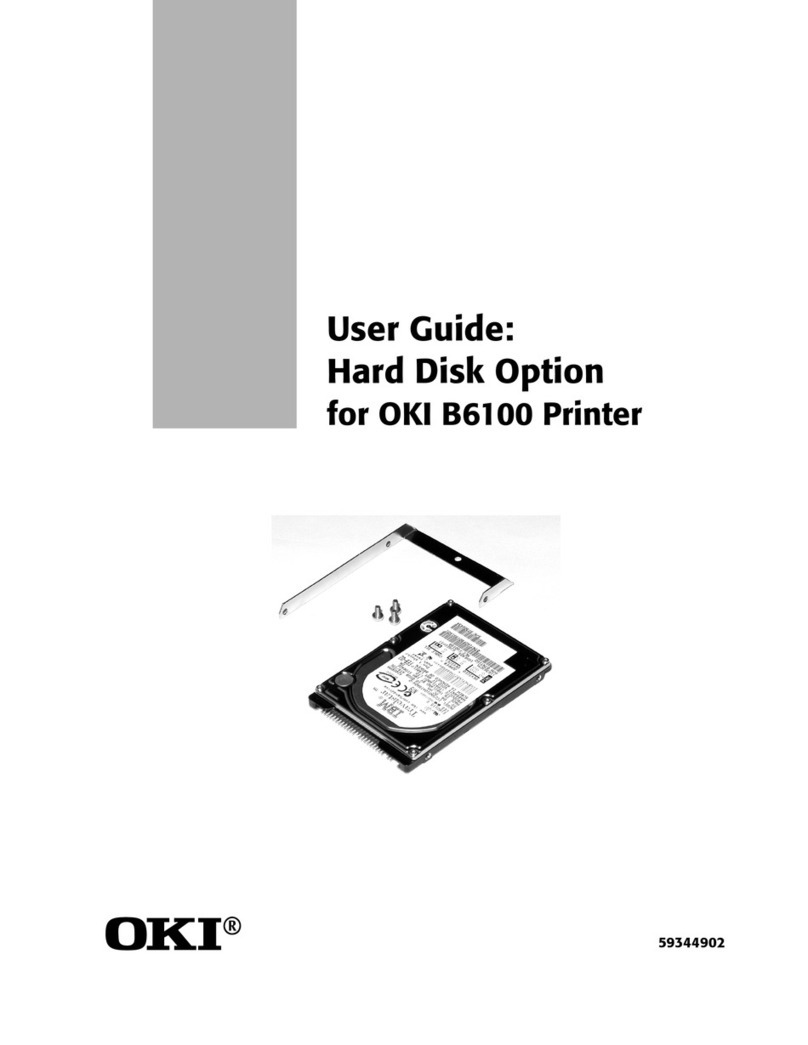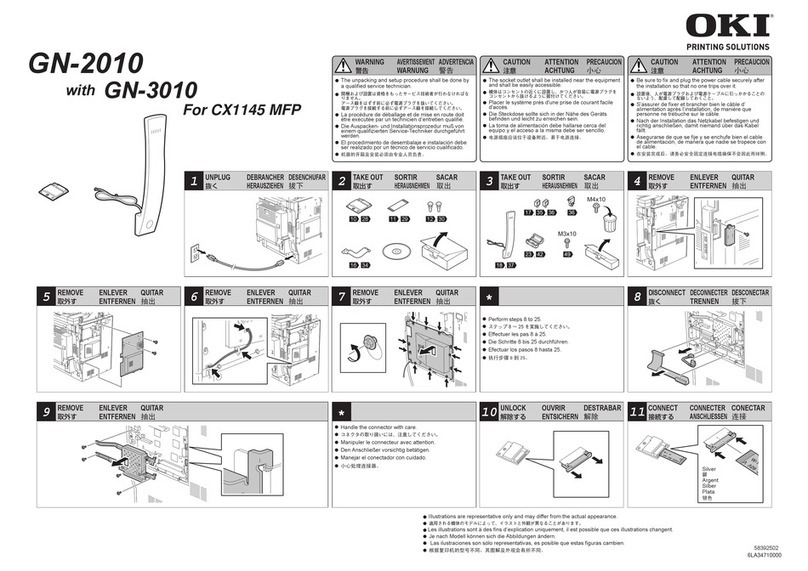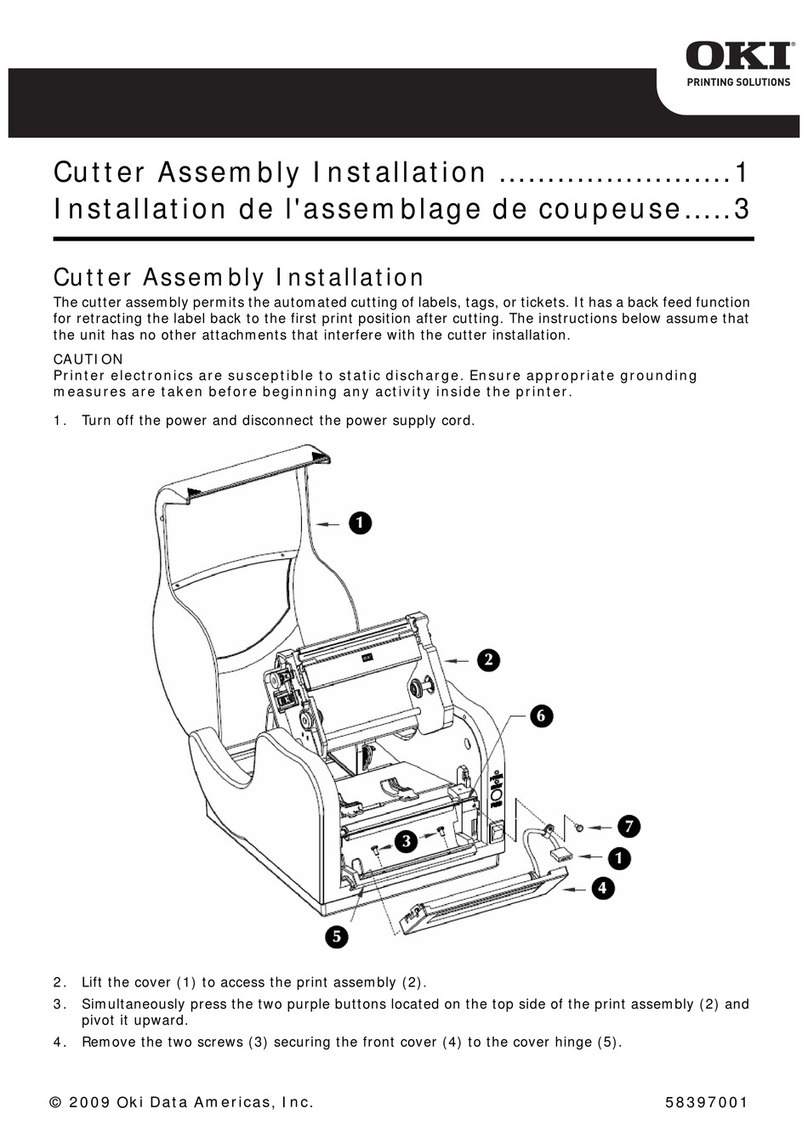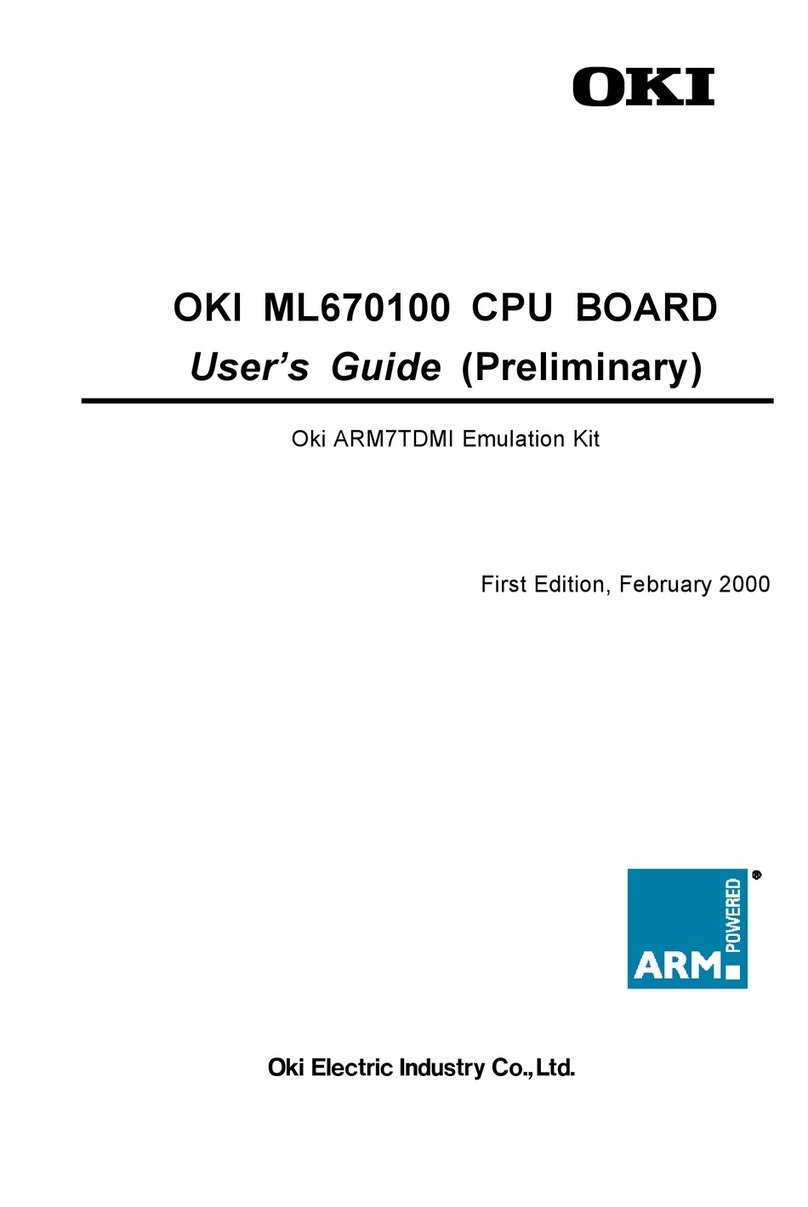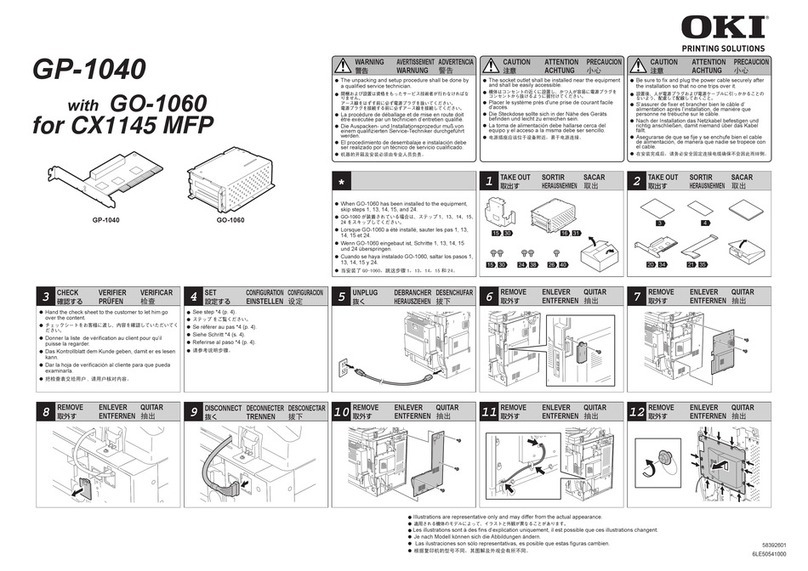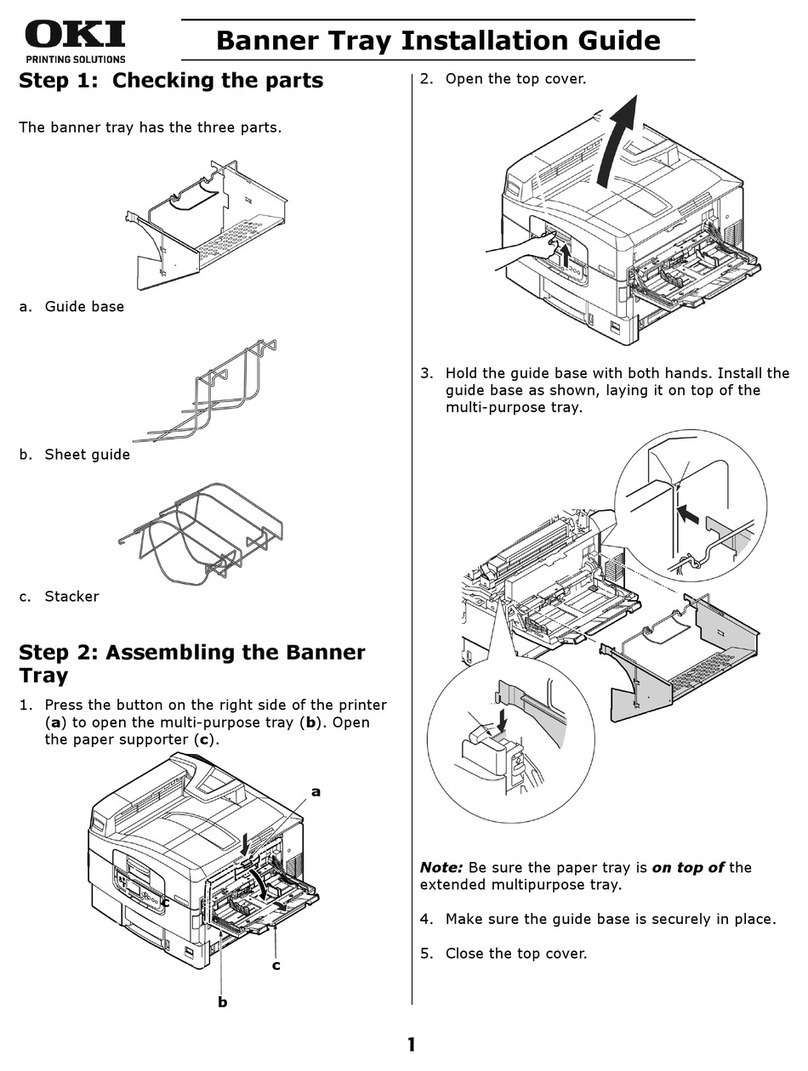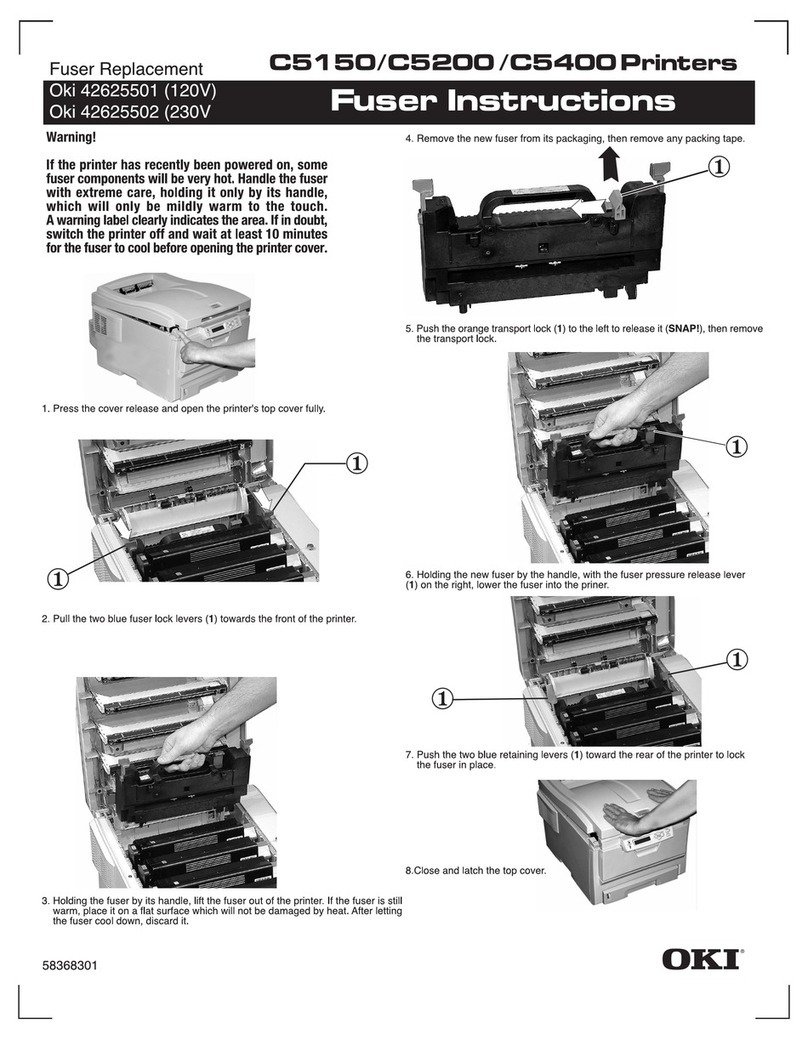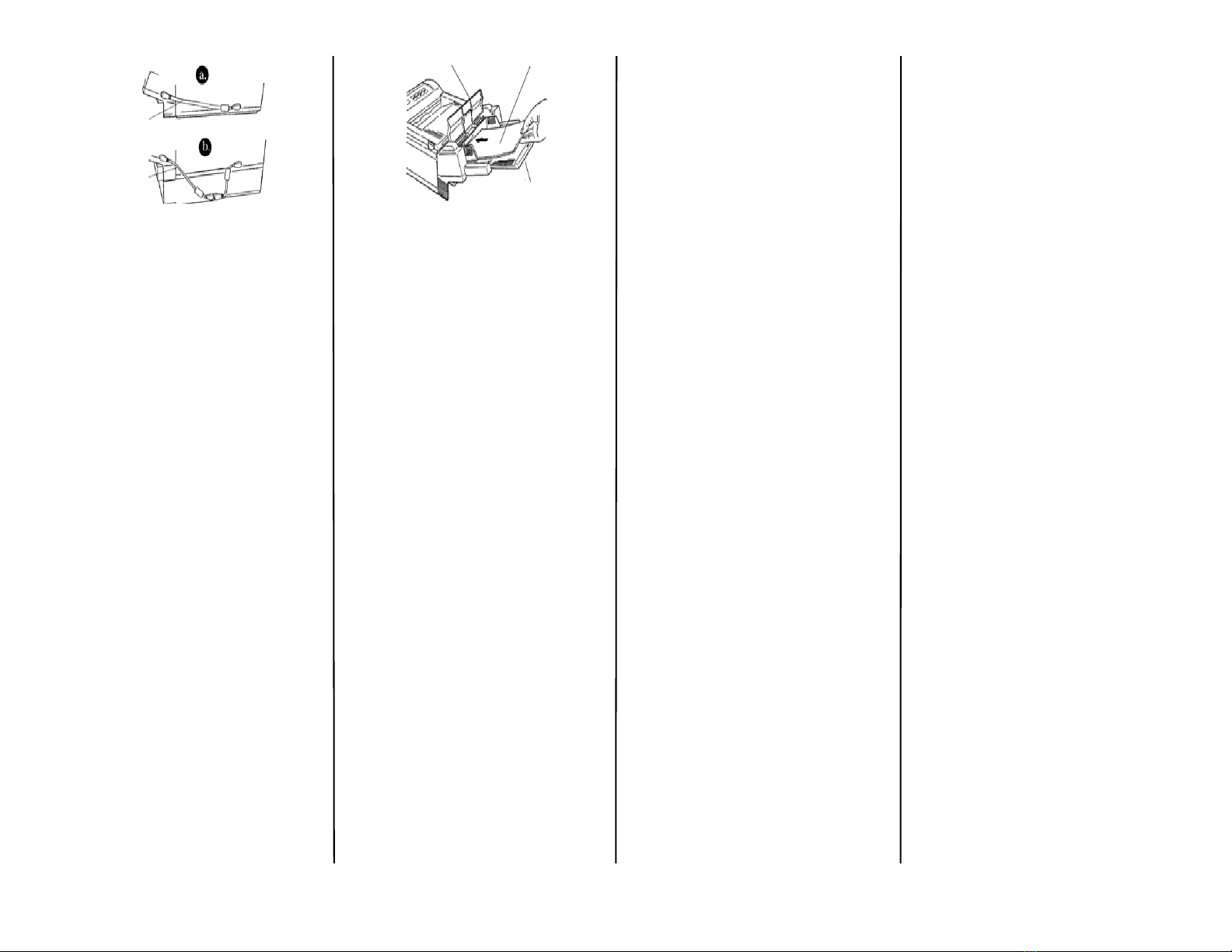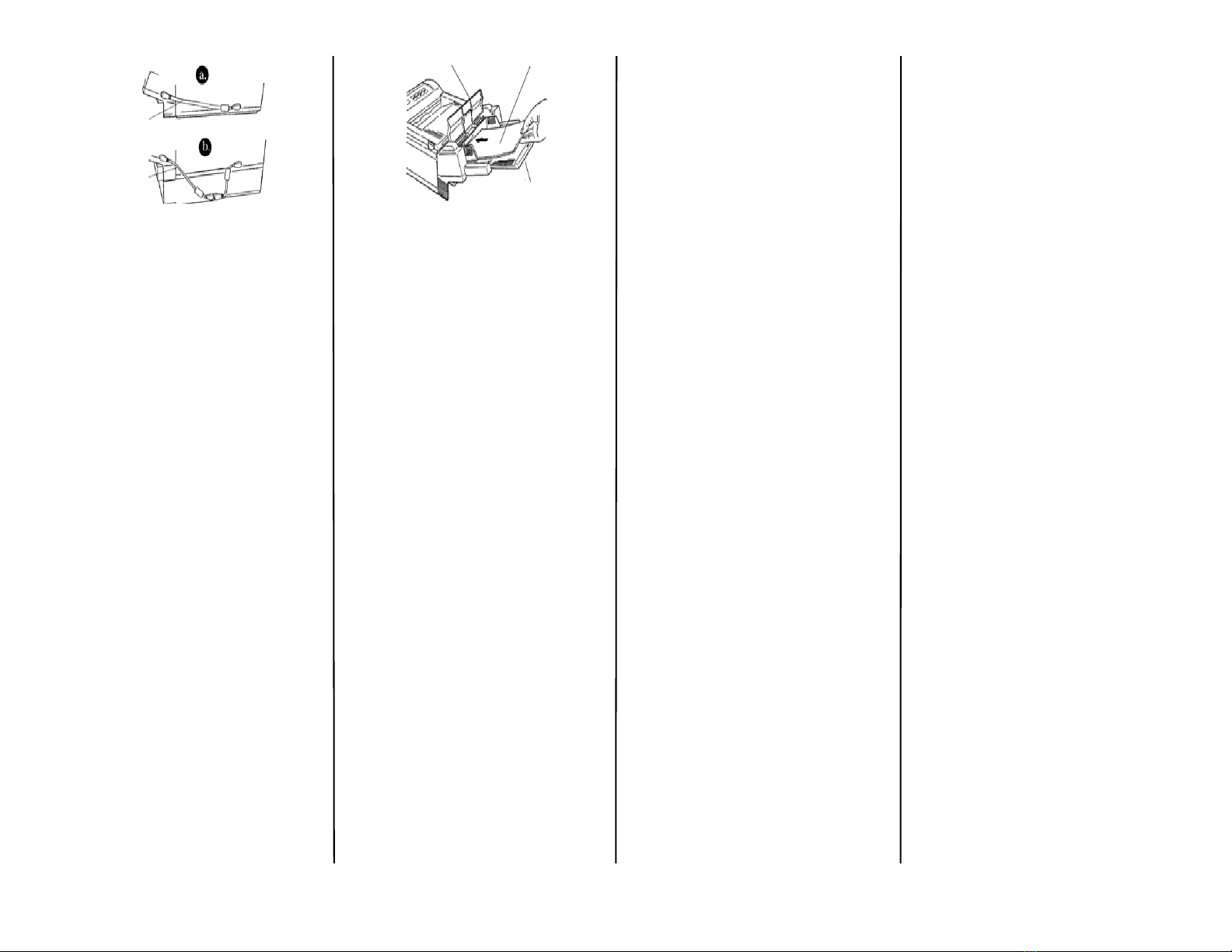
2
5. Make connections: Plug one end of cable
into feeder.
a. For printer without Second Paper Tray,
plug other end into printer connector.
b. For printer with accessory 2nd Paper
Tray, plug other end into 2nd Paper
Tray connector.
6. Load paper: Swing up paper feed cover and
place paper (up to 100 sheets) or
envelopes (up to 50) on tray. If paper is
longer than 8-½", pull out support. Lower
paper feed cover slowly and turn printer on.
7. Set the printer menu for the size paper or
envelope you are using in the Multi-Purpose
Feeder.
a. Press ON-LINE.
b. Press MENU until you see MEDIA MENU.
c. Press ITEM until you see MP SIZE.
d. Press VALUE until the size you want
appears.
e. Press SELECT, then press ON-LINE to
exit the menu.
5. Branchements: Branchez l'une des
extrémités cu câble sur l'alimenteur de
documents.
a. Pour une imprimante sans deuxième
plateau à papier, branchez l'autre
extrémité du câble dans le connecteur
de l'imprimante.
b. b.Pour une imprimante avec un deux-
ième plateau à papier accessoire,
branchez l'autre extrémité du câble
dans le connecteur du deuxième plateau
â papier.
6. Chargement du papier: Faites basculer le
couvercle de l'alimenteur en papier vers le
haut et placez le papier (jusqu'à 100
feuilles) ou les enveloppes (jusqu'à 50) sur
le plateau. Si le papier dépasse les 21,7 cm
(8-½") de long, sortez la rallonge du
support. Abaissez doucement le couvercle
de l'alimenteur en papier et remettez
l'imprimante sous tension.
7. Réglez les paramètres du menu de votre
imprimante en fonction du format de papier
ou d'enveloppe chargé dans l'alimenteur de
documents polyvalent.
a. Appuyez sur ON-LINE.
b. Appuyez sur Menu jusqu'à ce que
MEDIA MENU [Supports].
c. Appuyez sur ITEM jusqu'à ce que MP
SIZE [FORMAT MP].
d. Appuyez sur VALUE [VALEUR] jusqu'à ce
que le format voulu soit affiché.
e. Appuyez sur SELECT, puis appuyez sur
ON-LINE pour quitter le menu.
5. Conexiones: Conecte un extremo del cable
en el alimentador.
a. En las impresoras sin una segunda
bandeja de papel, conecte el otro
extremo del cable en el conector de la
impresora.
b. En la impresora con la segunda bandeja
de papel accesoria, conecte el otro
extremo del cable en el conector de la
segunda bandeja de papel.
6. Carga de papel: Levante la cubierta de
alimentación de papel y coloque en la
bandeja el papel (hasta 100 hojas) o los
sobres (hasta 50). Si el papel es más largo
de 8-½ pulgadas, extienda el soporte. Baje
despacio la cubierta de alimentación de
papel y encienda la impresora.
7. Fije el menú de la impresora para el
tamaño de papel o sobre que esté
utilizando en el alimentador multipropósito.
a. Oprima ON-LINE (En línea).
b. Presione Menu hasta que aparezca el
mensaje “Media Menu (Menú de
medios)”.
c. Presione ITEM hasta que aparezca el
mensaje MP SIZE [TAMAÑO MP].
d. Presione VALUE (VALOR) hasta que
aparezca el tamaño apropiado.
e. Presione SELECT, luego presione ON
LINE (EN LÍNEA) para salir del menú.
5. Fazer a conexão: conecte uma extremidade
do cabo no alimentador.
a. Para impressora sem a segunda bandeja
de papel: conecte a outra extremidade
no conector da impressora.
b. Para impressora com a segunda bandeja
de papel: conecte a outra extremidade
no conector da segunda bandeja.
6. Colocar o papel: levante a tampa do
alimentador de papel e coloque o papel (até
100 folhas) ou envelopes (até 50) na
bandeja. Se o papel for maior do que 8,5",
puxe o suporte para papel. Abaixe a tampa
do alimentador de papel e ligue novamente
a impressora.
7. Configure o menu da impressora para o
tamanho do papel ou envelope a ser
utilizado no alimentador de uso múltiplo.
a. Pressione ON-LINE.
b. Pressione a tecla Menu até que "Media
Menu" (Menu Material de impressão)
seja exibido.
c. Pressione a tecla ITEM até que MP SIZE
(Tamanho do material de impressão)
seja exibido.
d. Pressione VALUE (Valor) até que o
tamanho desejado seja exibido.
e. Pressione SELECT , a seguir, pressione a
tecla ON-LINE para sair do sistema de
menus.
m_feeder-5.jpg m_feeder-6.jpg
© 2006 Oki Data Americas, Inc. 58379801